AE跟踪运动的实例
1.导入视频素材与翅膀素材。

2.ctrl+N新建合成,合成设置如下所示。

3.拖入视频素材到合成中,拖入翅膀图片到视频上方。

4.选中翅膀层,图层—>自动跟踪。(图片有白底,需要去掉,图片中翅膀为灰色,背景为白色,所以通道选择明亮度就可以确定翅膀与背景)
- 通道:明亮度

5.删除原有的翅膀层。
6.选中新翅膀层,双击合成视窗,选框变为”变换“类型,按”DELETE“删除,此时背景变为透明。

7.匹配翅膀到视频合适的地方。
8.选中视频层,右侧会出现”跟踪器“,若没有,可点击【窗口】—>【跟踪器】。
9.点击【跟踪运动】,确定跟踪点。

10.结合【跟踪器】中的【分析】,调节跟踪点位置。

11.新建一个【空对象】。
12.在【跟踪器】面板中,点击【编辑目标】。
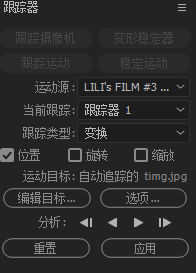
13.在弹出窗口中,图层选择空对象,并点击确定。
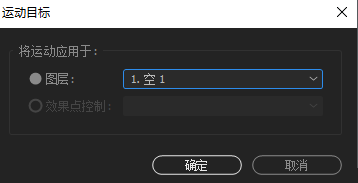
14.在【跟踪器】面板中点击【应用】。
15.翅膀层认空对象层为父级。

16.调整翅膀层的位置与大小放到合适的位置。
17.测试。























 2203
2203











 被折叠的 条评论
为什么被折叠?
被折叠的 条评论
为什么被折叠?








